COLUMN for DivingShopダイビングショップ向け経営・集客コラム
【YouTubeを始めたい方必見】使いやすい動画編集ソフトの選び方!
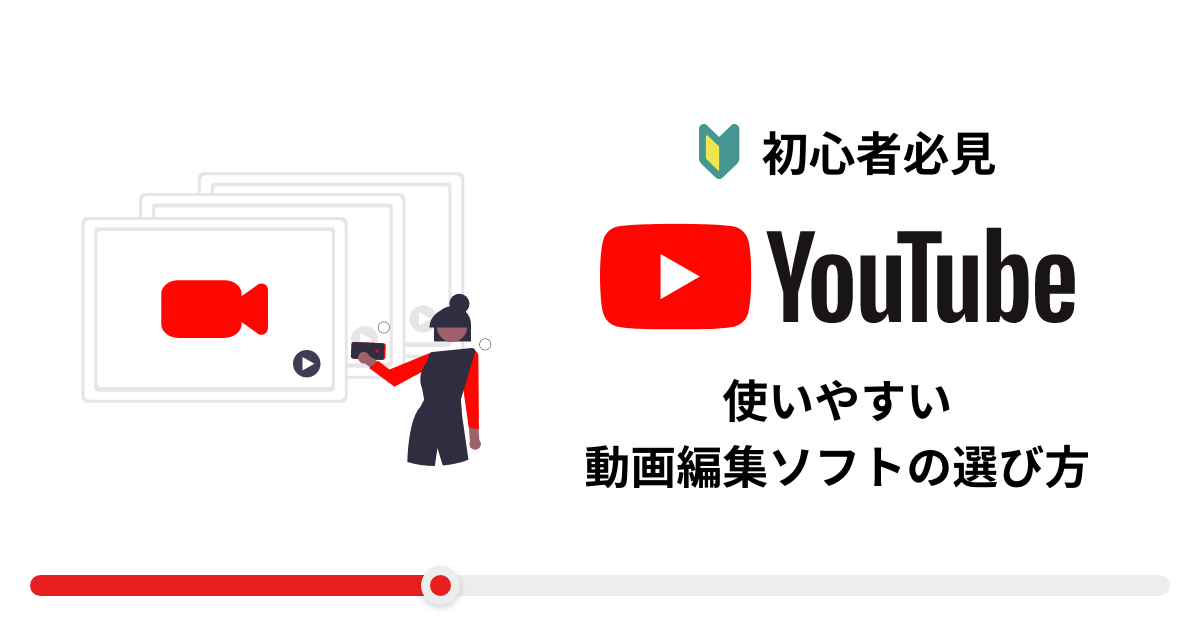
INDEX
YouTubeでダイビングの動画などを見ていて、見やすく感じる動画とそうではない動画ってありませんか?
実はその差には、動画を撮るスキルはもちろんですが、動画を編集するスキルも大きく関わっているのです。
その動画編集スキルを磨くため、いくつもの動画クリエイター講座や専門学校ができるほど、今では仕事やプライベートでも動画編集スキルが役立ちます。
この記事では動画編集ソフトを導入するメリットとデメリット、失敗しない編集ソフトの選び方、オススメの編集ソフトなど、動画編集にかかせないソフトについて紹介します。
ダイビングショップでも綺麗な映像を作りたい方は、ぜひ参考にしてみてください。
動画編集ソフトのメリット
コスト削減につながる
動画編集ソフトを使う最大のメリットは、コストを必要最低限におさえて動画が作れることです。
無料ソフトと違い有料ソフトでは多少のコストはかかりますが、動画制作会社に依頼を出すより低コストで動画編集が行えます。
動画を最新に保てる
動画編集ソフトには、動画を編集するために必要な機能がすべて揃っているので、1つのソフトで動画を完成させることができます。
動画で使うちょっとした画像の差し替えや追加、紹介している生物の名前やダイビングで潜った日付の変更などテキストを変えることで、いつでも最新な動画を作ることができます。
動画編集を制作会社に依頼するとコストも時間もかかるので、自分たちで行えばどちらも削減できます。
クオリティの高い動画が作れる
最近の動画編集ソフトは機能も充実し、以前のソフトよりも使いやすくなっています。
動画編集ソフトの機能を最大限に利用すれば、プロのようなクオリティの高い動画も作ることが可能です。
動画編集ソフトのデメリット
機能を充分に使いきれない
細かい機能があまりにも充実しているソフトを使ってしまうと、動画を編集する作業が複雑になってしまい、動画を完成させるまでに時間がかかったり、作業がなかなか進まなくなってしまいます。
ご自身の動画編集スキルにあったソフトを選ぶことも大切です。
ウイルスに感染する危険性がある
無料の動画編集ソフトをダウンロードする際、中にはセキュリティ対策が万全ではないソフトも存在します。
大切なパソコンがウイルス感染してしまう恐れがあるので、動画編集ソフトを選ぶ際には有名なメーカーが出しているソフトや、導入実績の多いソフトを選ぶと安心です。
編集ソフトの選び方
動画編集を始めてする初心者の場合、何を基準にして動画を編集するソフトを選べば良いのか、見当もつかないものです。
ここでは編集ソフトを選ぶ際の、大切な4つのポイントを紹介します。
①機材との相性と記録方式
ご自身で持っているパソコンやスマホのOSやバージョンなど、使用する予定のソフトが使えるのか確認しましょう。
OSやバージョンによっては使えなかったり、パソコンのスペックによっても動作が起きない場合もあります。
また動画を撮影する機材の記録方式が、使用するソフトで使用可能か確認しましょう。
最近では、階調や色再現に優れた特殊な記録方式に対応したカメラも増えてきたので、ソフトによっては対応していない場合もあるので注意が必要です。
②使いたい機能があるか
動画編集ソフトには、それぞれ違った機能や異なる強みをもっていて、初心者でもかんたんに使える無料ソフト、プロが選ぶ高度な機能が充実した有料ソフトなどがあります。
動画編集の初心者の場合、機能が多く充実しているソフトを選びがちですが、自分の目的にあった使いたい機能があるのか調べて、編集ソフトを決めることをオススメします。
③無料と有料(ソフトの金額)
動画編集ソフトには、無料でも有料でもたくさんのソフトがあります。
無料ソフトでも無料とは思えないほどの機能があったり、有料ソフトよりも使いやすい場合もあります。
かと言って無料ソフトですべての作業が行えるわけではなく、やはり有料ソフトが多機能で細かい編集まで行えます。
さらに有料ソフトでは機能が随時アップグレードされたり、サポートが整っています。
ですが、有料ソフトを購入する前に無料ソフトの機能を確かめ、有料ソフトでも無料で試せる無料体験版があるのかなど、事前に確認することが大切です。
④広く使われているか
使用する予定の動画編集ソフトが、広く使われているかを確認しましょう。
あまりにもマイナーすぎるソフトだと、使用しているユーザーが少ないため口コミや情報も少なく、トラブルシューティングやノウハウを見つけることが難しくなります。
また開発停止やサービスそのものが終了する恐れもあり、せっかく身につけたスキルも他のソフトで使えないこともあるので、なるべく知名度がある有名なメーカーの動画編集ソフトを選びましょう。
オススメの動画編集ソフト
ここではオススメの動画編集ソフトの運営会社、費用、対応OS、編集ソフトの特徴など、パソコン版とスマホ版にわけて紹介します。
パソコン版
有料ソフト
・Final Cut Pro
Final Cut ProはiPhoneで有名なApple社が開発・提供する動画編集ソフトです。
利用者ユーザー数が世界で最も多いとされ、Adobe Premiere Proに並ぶ人気の編集ソフトです。
Apple社が開発していることで、WindowsOSには対応せず、使えるのはMacOSのパソコンのみとなっています。
Final Cut Proの特徴として、テロップやBGMの挿入など操作が比較的かんたんで、豊富なエフェクトや多種多様な機能も備わっています。
費用は36,800円で、30日間の無料試用も可能です。
・Adobe Premiere Pro
Adobe Premiere ProはPhotoshopやillustratorでお馴染みAdobe社が開発・提供する動画編集ソフトです。
世界で最も利用者ユーザー数が多いFinal Cut Proに対し、Adobe Premiere Proはプロが使う編集ソフトと言われています。
利用可能なOSはMac OS X 10.0以降・Windows7以降。
Adobe Premiere Proの最大の特徴は、Adobe社が提供するソフトと互換性が高いことで、連携してさまざまなアニメーションやグラフィックの使用が可能です。
費用は月額2,728円ですが、無料で始めることも可能です。
・PowerDirector
PowerDirectorはCyberLink社が提供する、6年連続で国内販売シェアNO1の動画編集ソフトです。
テキスト入力やフォント、色やサイズがさまざまに編集することができ、操作も直感的な編集が可能です。
利用可能なOSはMac OS X 10.0以降・Windows7以降。PowerDirectorの特徴は、動画編集の作業で動作が軽い事です。
費用は月額517円で、30日間の無料試用も可能です。
・Filmora
FilmoraはWondershare社が提供する動画編集ソフトです。
有料ソフトの中でも安価で操作がかんたんなFilmoraは、人気急上昇中の初心者向け編集ソフトです。
利用可能なOSはMac・Windows7以降。
Filmoraの特徴はシンプルで直感的な操作で、オシャレに仕上がるデザイン性の高さです。
費用は永久ライセンス8,980円、ビジネス版14,900円、無料版あり。
無料ソフト
・iMovie
iMovieはiPhoneで有名なApple社が開発・提供する、MacOSのパソコンにプリインストールされた動画編集ソフトです。
Apple社が開発していることで、WindowsOSには対応せず、使えるのはMacOSのパソコンのみとなっています。
iMovieの特徴は処理速度が速く、操作性に優れていることです。
費用は無料です。
・VideoPad
VideoPadはNCHソフトウェア社が提供する動画編集ソフトです。
誰でも簡単に本格的な動画編集ができる、シンプルで高性能な編集ソフトで、利用可能なOSはMac・Windowsです。
VideoPadの特徴は50種類以上のエフェクト、業界トップの処理速度、DVD書き込みとSNS対応で、使いやすいさ抜群の編集ソフトです。
費用は無料です。
・DaVinci Resolve
DaVinci ResolveはBlackmagic Design社が提供する動画編集ソフトです。
編集、カラーコレクション、VFX、モーショングラフィックス、オーディオポストプロダクションをひとつのソフトウェアに融合した、世界唯一のソリューションです。
利用可能なOSはMac・Windows・Linux。DaVinci Resolveの特徴は、ハリウッドNO1のプロダクション・ソリューションです。
費用は無料です。
スマホ版
・InShot
InShotはInstaShot Inc.が提供するスマホ版の動画編集アプリです。
InShotの特徴は使いやすさと充実した機能で、縦画面のまま動画編集ができるのでインスタストーリにそのままアップすることが可能です。
利用可能なOSはMacOS11以降・iOS11以降・iPadOS11以降。
費用は無料でApp内課金あり。
・VivaVideo
VivaVideoはQuVideo Inc.が提供するスマホ版の動画編集アプリです。
VivaVideoの特徴は動画編集をしたことない方でも、味のある動画に仕上げることができることです。
利用可能なOSはiOS10以降・iPadOS10以降。
費用は無料でApp内課金あり。
・Videoleap
VideoleapはLightricks Ltd.が提供するスマホ版の動画編集アプリです。
Videoleapの特徴は基本的なカット編集、BGM音楽の挿入、テキストテロップなど基本的な機能があり、量産型の動画編集アプリです。
利用可能なOSはiOS13以降・iPadOS13以降。
費用は無料でApp内課金あり。
・Quik
QuikはGoPro,Inc.が提供するスマホ版の動画編集アプリです。
Quikの特徴はあらゆるスマートフォンやカメラで撮影された写真やビデオを、最大限に活用することが可能になったことです。
利用可能なOSはiOS13以降・iPadOS13以降。
費用は無料でApp内課金あり。
動画編集でやってはいけないこと
目的が決まっていない
動画を作る目的と、最終ゴールを決めておかなければなりません。
やみくもに動画編集をしても、良い動画が作れないからです。
ターゲットが決まっていない
動画を見てもらいたい相手を明確にすることで、届けたい相手に届きます。
ターゲットにする人物像がより具体化できれば、気持ちも伝わります。
いきなり難しい動画を作ろうとする
動画編集で挫折する理由で最も多いのが、いきなり難しい動画を作ろうとすることです。
最初はかんたんで基本的な編集だけを行い、少しずつスキルを磨いていきましょう。
知識や技術を暗記しようとする
知識や技術を暗記しようとせず、実際に動画編集の作業を行いましょう。
頭で覚えるのではなく繰り返し作業を行うことで、体が覚えます。
一人で何でも解決しようとする
動画編集の作業で息づまると、何もかもやりたくなくなります。
一人で悩まずネットで解決方法を検索したり、動画編集ソフトを提供している会社のサポートセンターで聞いてみましょう。
手を動かさず作業をしない
動画編集ソフトを購入しても、買って満足する人や作業を諦めてしまう人がいます。
目的を定め地道にスキルを磨けば必ずスキルも上達し、綺麗な動画が作れます。
まとめ
この記事では動画編集ソフトを導入するメリットとデメリット、失敗しない編集ソフトの選び方、オススメの編集ソフトなどを紹介しました。
動画編集ソフトを導入することにより時間とコストが削減でき、備わった機能を最大限に利用すれば、プロのような高いクオリティの動画を作ることが可能になります。
誰もが感動するような綺麗な海の映像を作り、ダイビングに興味がなかった人にも海の素晴らしさを感じてもらいましょう。
そうすることでダイビングショップの集客にもつながるので、ぜひ参考にしてみてください。
あわせて読みたい記事




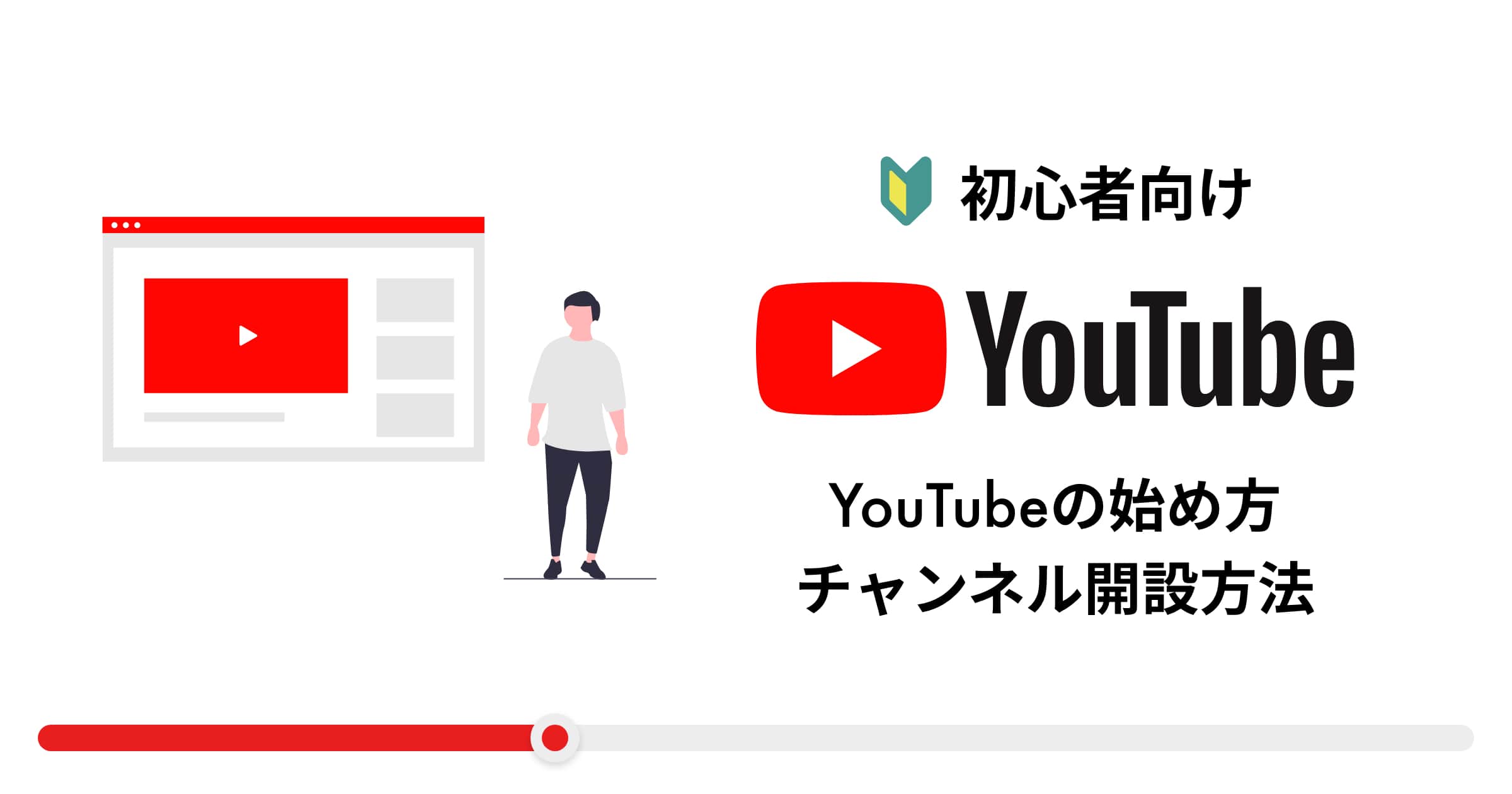
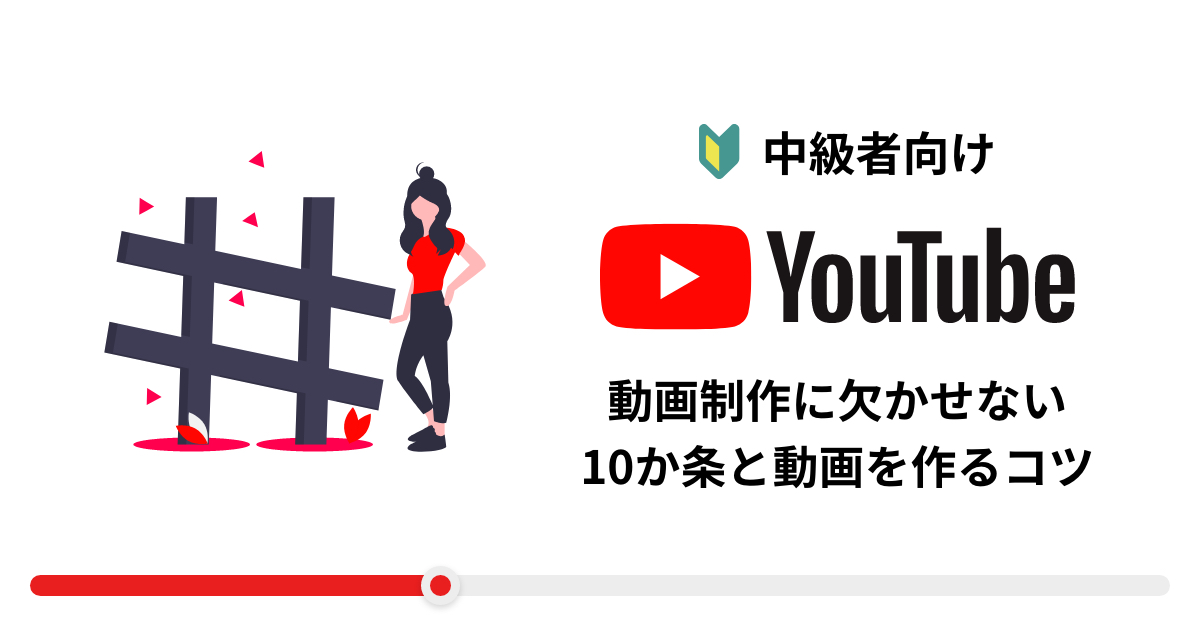

 コラム一覧へ
コラム一覧へ